到此为止,关于登录的所有功能就已经搞定
接下来可以把代码提交到本地仓库中,并且把本地仓库和码云中的远程仓库做一下同步
如何进行代码的同步和上传
首先在visual code 中打开终端 ctrl +` (根据版本不同 快捷键也不同)
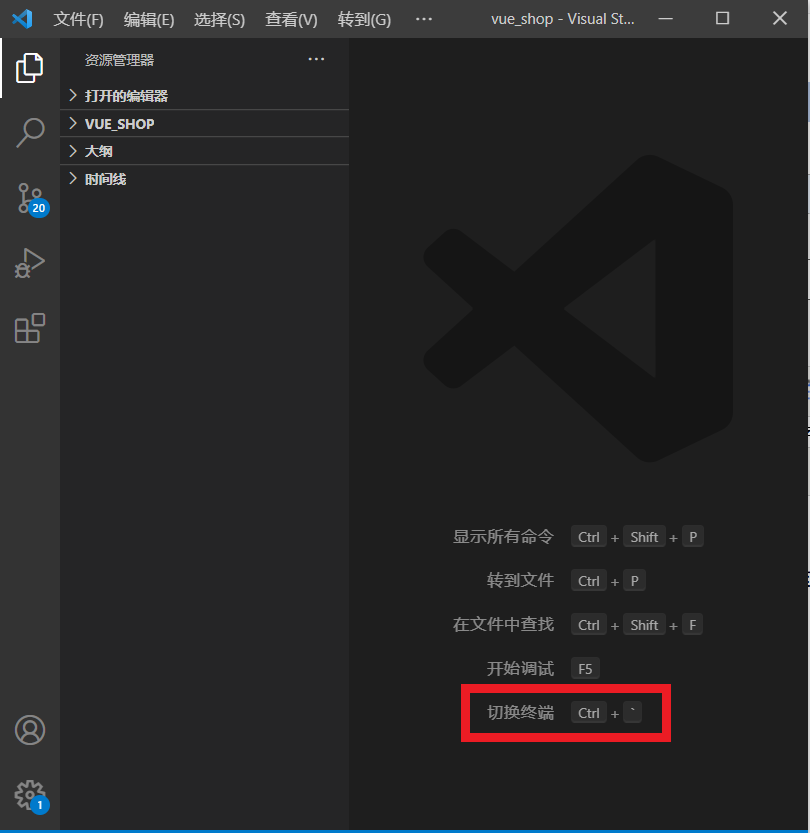
打开终端以后,可以在终端面板里新建一个终端
因为当前第一个终端已经被vue可视化工具占用了,如果你要开一个新的终端 可以点击如下‘+’号

点击之后就新建了一个终端
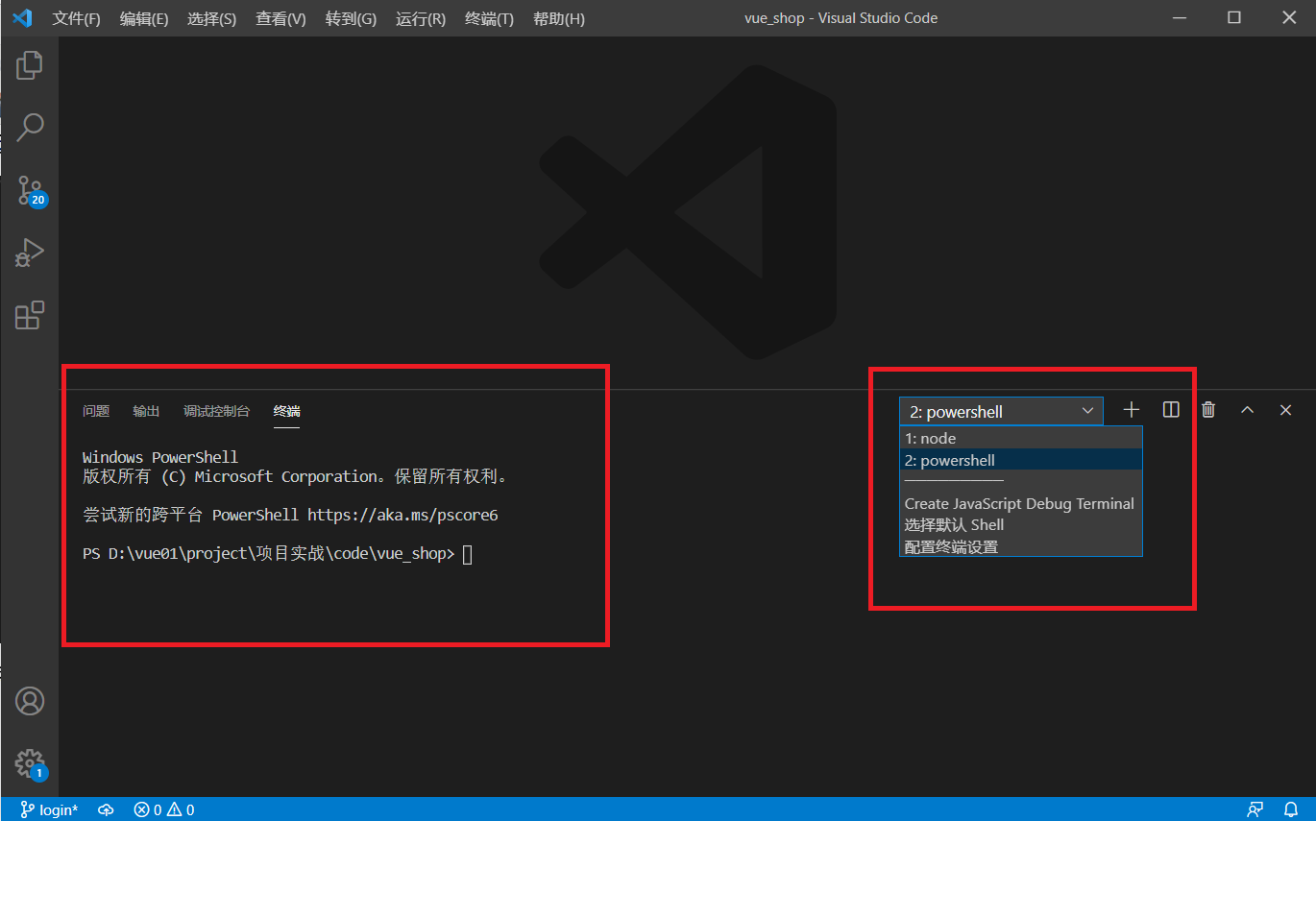
此时就新建了一个终端,上图中有一个下拉菜单,可以选择操纵哪一个下拉菜单
当切换到第二个终端之后,可以先运行git status命令,查看一下当前项目中源代码的一些状态
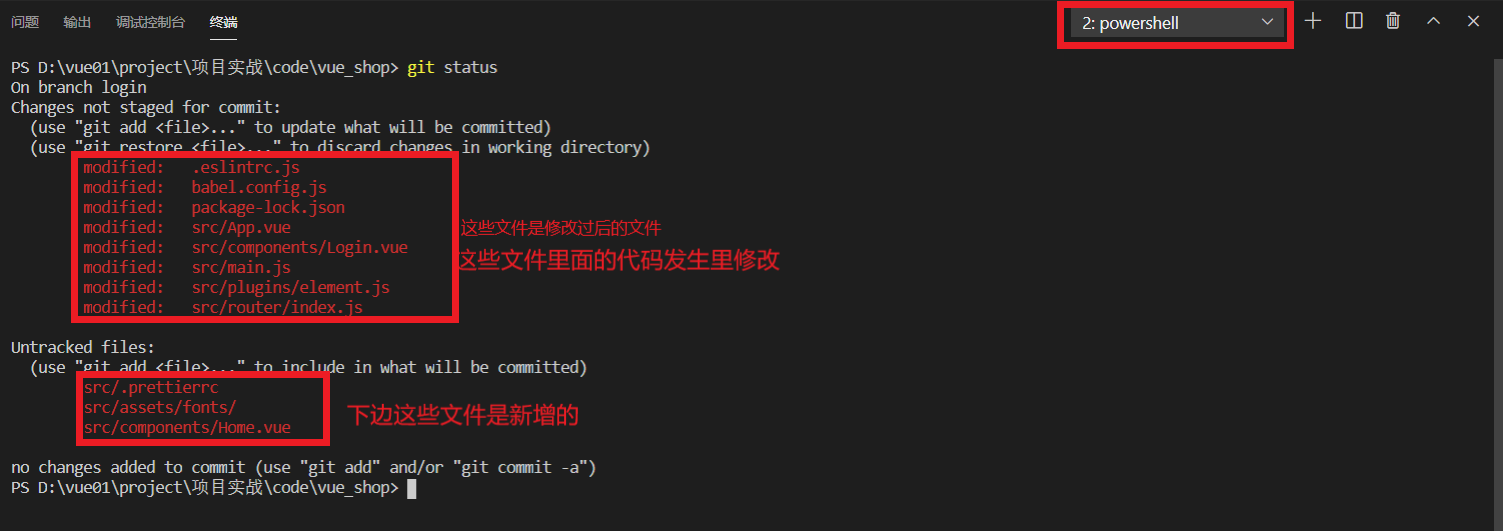
接下来可以把所有的文件都添加到暂存区 运行命令git add .

再来检查状态 git status
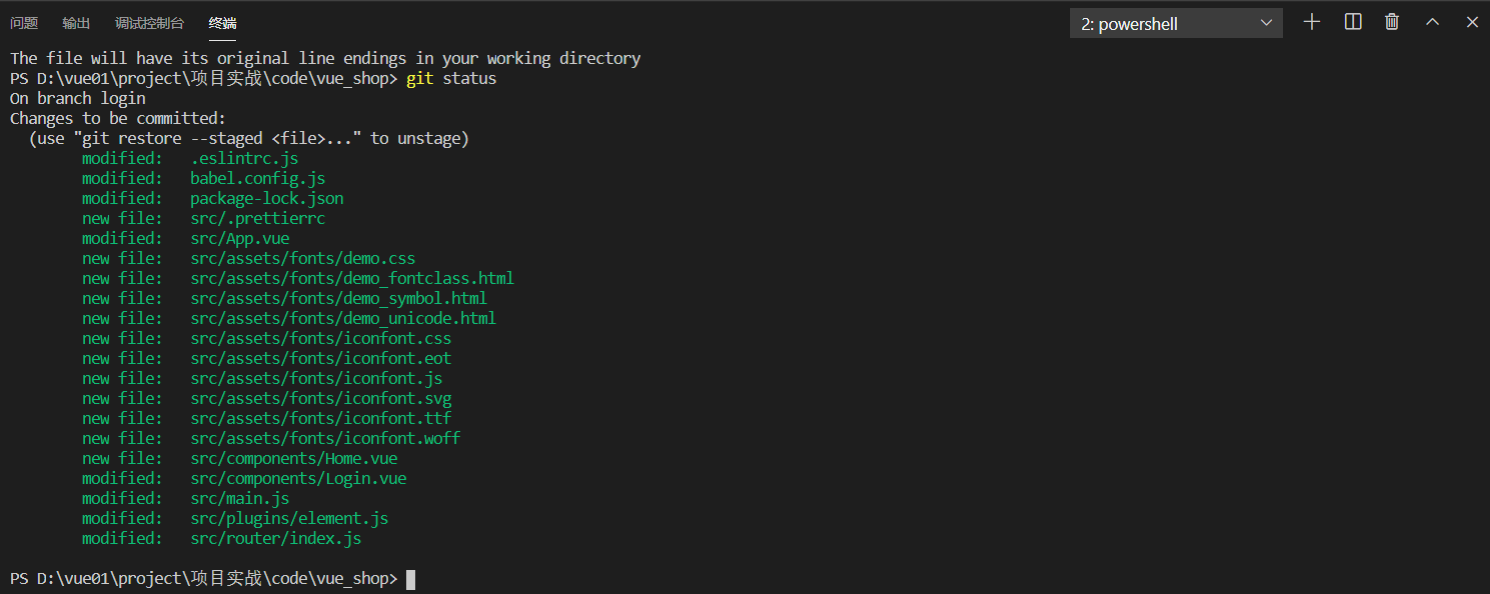
此时所有的文件都变成了绿色,即已经被添加到了暂存区
接下来把这些代码提交一下,运行git commit -m “完成了登录功能”
-m代表一个提交消息 后面用双引号提供一个文本信息
此时就把暂存区的所有代码提交到了本地仓库中
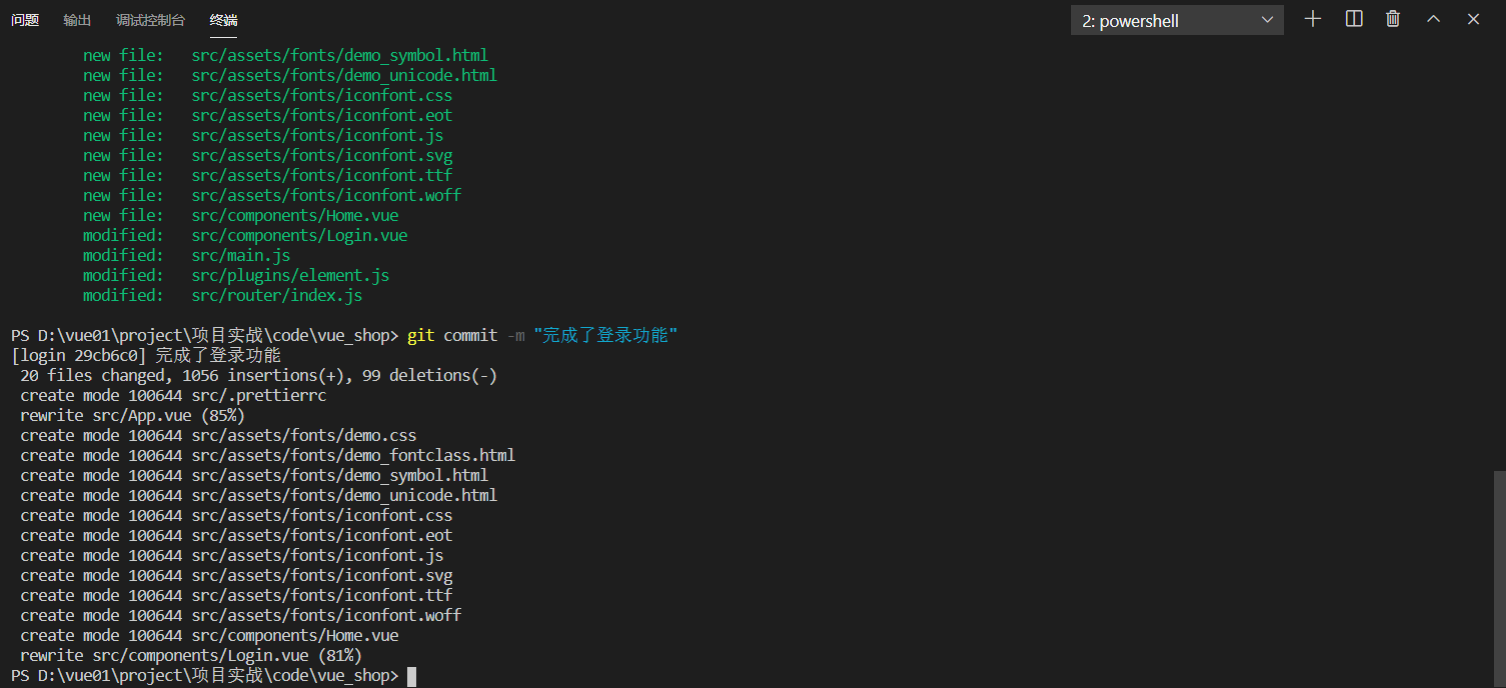
接下来可以看一下具体的分支 git branch 回车 发现当前处于login分支‘

也就是说刚刚git commit提交的这些文件都被放到了login分支里进行保存
接下来可以把login分支的所有代码更新或者合并到master主分支
第一步要先切换到master主分支上(也就是合并到哪个分支必须先切换到哪个分支上),然后再从master分支主动合并login分支就行
接下来先切换到master分支上 git checkout master (这里的checkout 代表切换分支) 即是从login切换到master分支
此时可以运行git branch
此时master前面加一个* 代表当前处于master分支

接下来可以基于master分支把login分支代码合并进来
合并分支的代码 git merge login

此时master分支中的代码也变成了最新的
接下来可以做一下远程的推送 ,把本地的master分支托送到云端的码云中
运行git push命令

此时就把本地最新的master分支的代码推送到了云端的码云中
接下来,打开码云,看一下是不是这么一个效果
找到仓库 仓库里边有一个vue_shop

点进来
可以看到 几分钟前提交了一个代码 消息是完成了一个登录功能
说明没问题 则证明已经把本地master分支推送到了云端仓库中进行保存
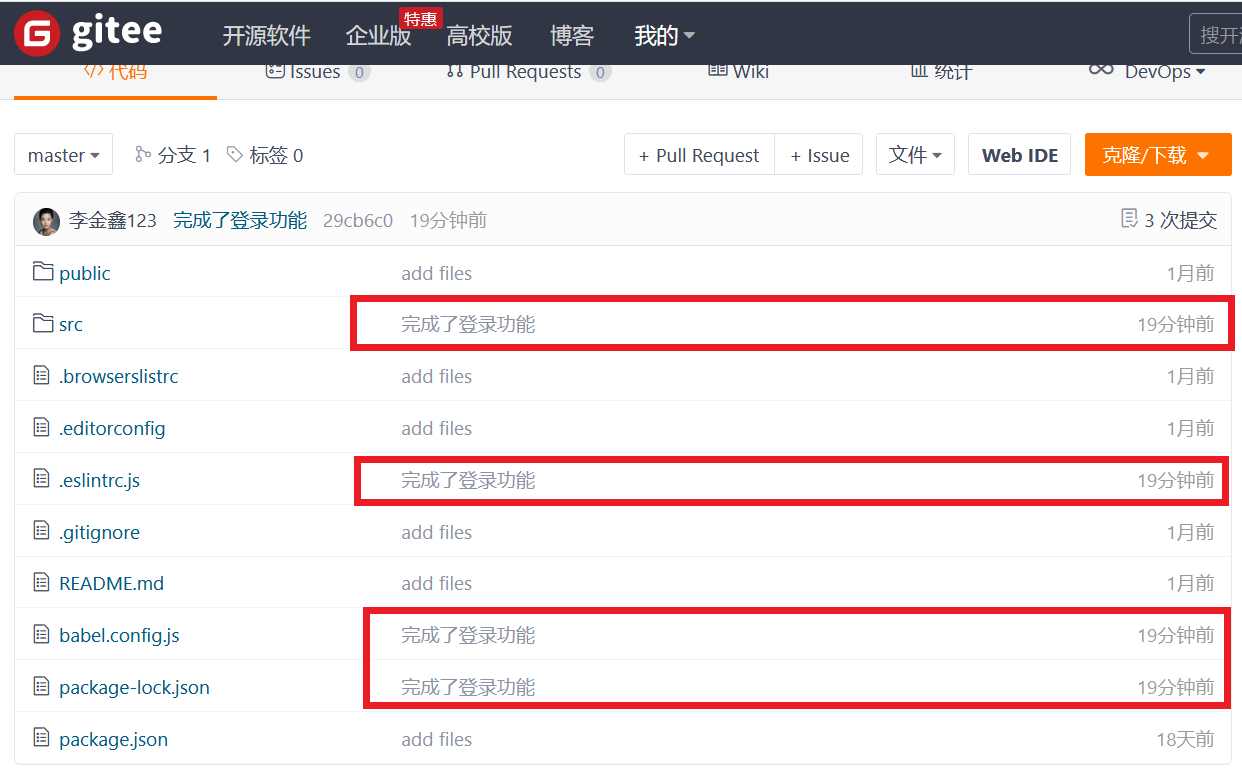
但是要思考两个问题,本地有两个分支,一个是master一个是login 云端却只有一个分支
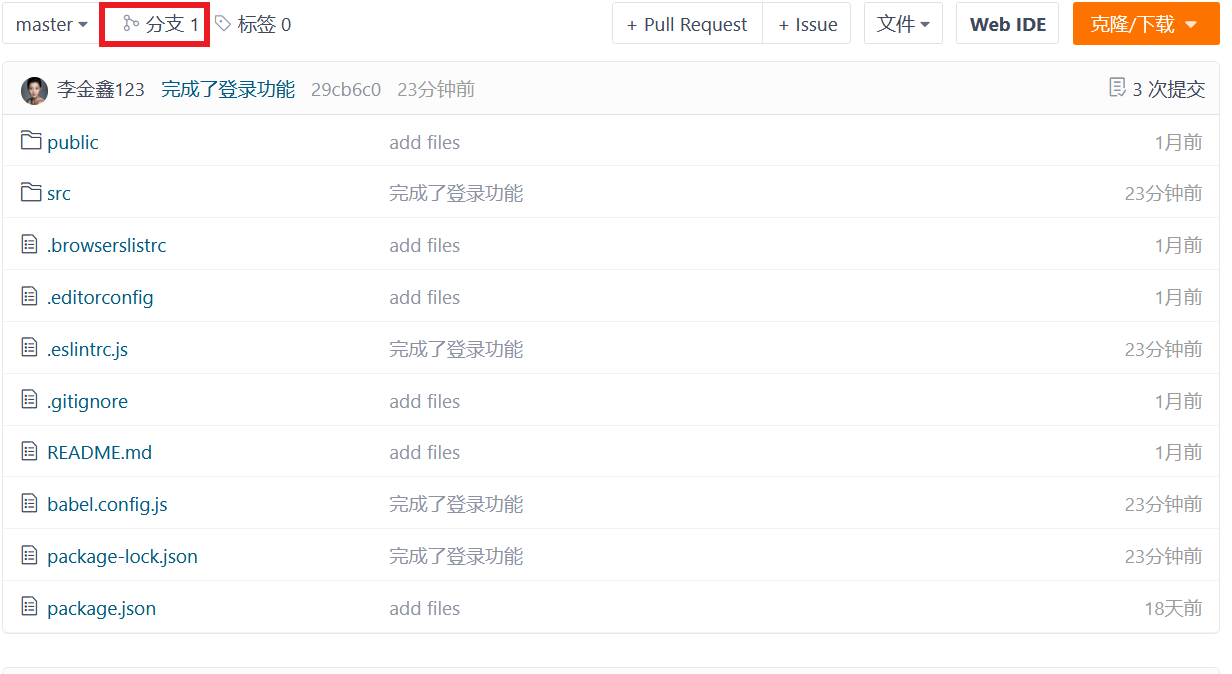
是哪个分支 点击进来 可以看到在云端只有一个master分支,并没有记录login子分支
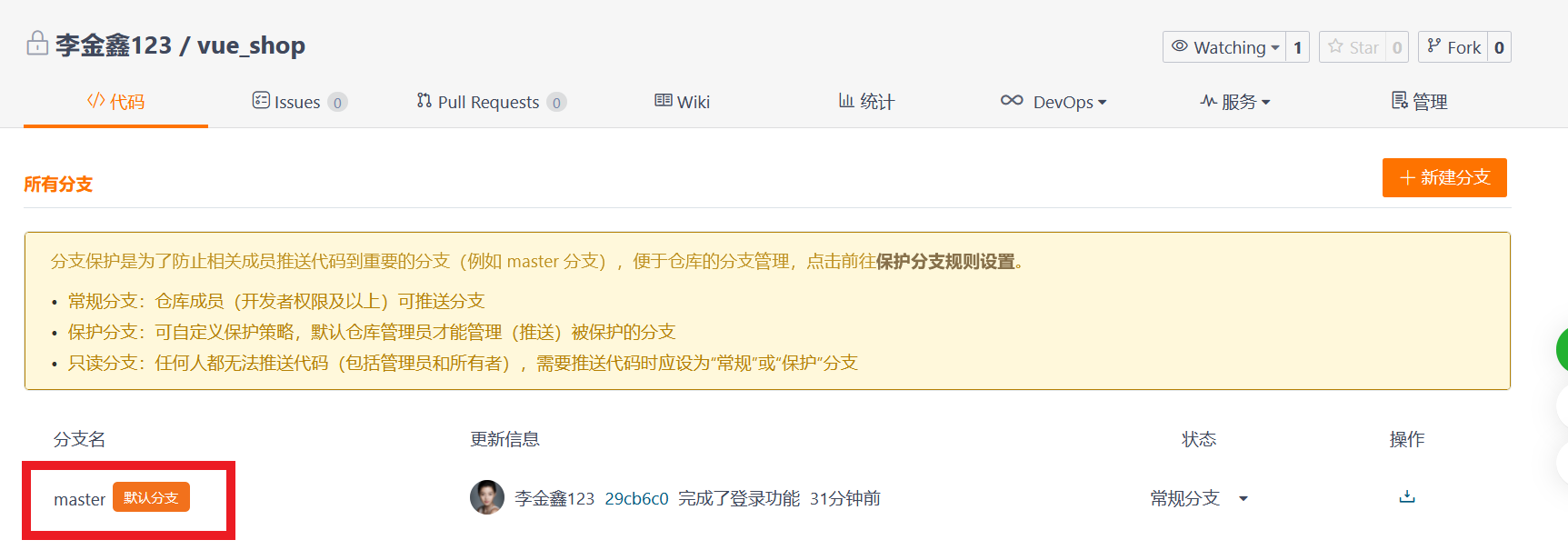
那如何把本地的login分支推送到云端进行保存
首先要切换到login子分支 git checkout login
然后执行giot branch 查看当前的分支状态,已经切换到login子分支

接下来 要把login推送到码云中,需要运行一个命令git push 直接运行是不行的,因为现在码云云端仓库中并没有记录login子分支 ,所以直接推送push是推送不成功的。注意这是我们第一次把login子分支推送到云端分支,此时需要在push后面接一个参数 -u origin 同时后面需要再加上一个远程分支上的名称login 整个语句 git push -u origin login 这个就代表说我们要将本地login分支推送到云端origin仓储里面,同时叫做login子分支来进行保存

此时就已经推送到云端
此时到页面刷新一下 此时就多了一个login子分支

到此为止 教会了 将本地的云代码提交到云端仓库中进行保存,同时将本地的login分支也保存到了云端的仓库中
今后写的源代码经过测试之后没有问题,一定要先合并到主分支master,然后再将主分支推送到云端仓库中,同时要将新建的子分支一并推送到云端仓库中